Daftar isi
Panduan lengkap ini akan membantu Anda memahami dan mengatasi kesalahan " Akses kartu SD ditolak " yang menjengkelkan, termasuk penyebab umum, langkah penting pemulihan kartu memori jika diperlukan, lalu memandu Anda melalui empat metode efektif untuk memperbaiki masalah "akses ditolak" pada kartu SD, mulai dari perubahan huruf drive sederhana hingga mengambil kepemilikan dan memformat tanpa kehilangan data.
Mengapa Terjadi 'Akses Kartu SD Ditolak'
Saya menggunakan Windows 8 64-bit. Driver saya sudah diperbarui, saya cukup yakin. Ketika saya memasukkan kartu SD Kingston 1GB ke laptop, di "Komputer Saya", ikonnya muncul lalu menghilang dengan cepat. Saya klik sebelum ikon itu menghilang dan muncul pesan "F:/ tidak dapat diakses". "Akses ditolak." - dari Learn.Microsoft.com
Kesalahan "Akses Ditolak" dapat terjadi karena beberapa alasan, termasuk kerusakan sistem berkas, konflik huruf drive, masalah izin, kartu SD itu sendiri yang rusak, serangan virus, infeksi malware, sektor buruk pada kartu SD, dll.
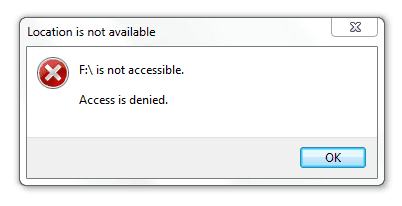
Pulihkan File Sebelum Memperbaiki 'Akses Kartu SD Ditolak'
Jika Anda memiliki foto, dokumen, atau file penting lainnya di kartu SD, sangat disarankan untuk mencoba pemulihan data sebelum menerapkan solusi apa pun. Beberapa solusi, seperti memformat, akan menghapus data Anda. Gunakan perangkat lunak pemulihan data kartu SD yang andal untuk memindai kartu SD yang tidak dapat diakses dan memulihkan file Anda. EaseUS Data Recovery Wizard adalah alat yang mudah digunakan dan canggih yang dapat memulihkan data dari drive yang tidak dapat diakses, rusak, atau terformat.
EaseUS Data Recovery Wizard menawarkan fitur untuk membuat cadangan citra disk, yang memungkinkan Anda menguji perbaikan pada citra dengan aman tanpa mempertaruhkan kartu asli, yang membantu memulihkan data penting dari kartu SD yang tiba-tiba tidak dapat dibaca , kartu SD yang rusak, atau kartu memori yang diformat tanpa khawatir akan penimpaan.
Lihat langkah-langkah berikut untuk mempelajari cara memulihkan data dari kartu SD yang tidak dapat diakses:
🏆 Pemulihan kartu SD EaseUS memanfaatkan teknologi rekonstruksi fragmen video yang telah dipatenkan untuk memperbaiki berkas video yang hilang secara mendalam akibat penghapusan, pemformatan, atau kerusakan yang tidak disengaja. Dirancang khusus untuk kamera, kamera aksi, drone, dan kamera dasbor, pemulihan ini secara akurat akan memulihkan rekaman berharga yang lengkap dan dapat diputar.
Langkah 1. Hubungkan kartu SD, kartu memori, atau Kartu CF ke komputer Anda dan jalankan perangkat lunak pemulihan kartu memori EaseUS di PC Anda. Kartu SD akan tercantum di bagian Perangkat. Pilih kartu SD dan klik "Pindai data yang hilang" untuk mulai mencari data Anda yang hilang.

Langkah 2. Perangkat lunak akan memulai pemindaian secara otomatis. Pemindaian ini cukup canggih untuk menemukan semua berkas yang hilang, bahkan nama berkas yang hilang. Setelah proses pemindaian, Anda dapat menemukan item yang terhapus dari panel tampilan pohon di sebelah kiri. Kemudian, klik "Filter" jika Anda mencari jenis berkas tertentu, seperti foto, dokumen, video, atau email.

Langkah 3. Anda dapat langsung mengeklik dua kali berkas untuk melihat pratinjau isinya. Setelah itu, Anda dapat memilih berkas yang diinginkan dan mengeklik "Pulihkan" untuk memulihkannya ke lokasi aman di PC atau perangkat penyimpanan eksternal lainnya.
Tip: Anda dapat memulihkan data pada disk lokal, hard drive eksternal, dan juga penyimpanan cloud.

💡Ingin tahu lebih banyak tentang pemulihan data kartu SD? Misalnya, apa perangkat lunak pemulihan data kartu SD terbaik? Bagaimana cara memulihkan kartu SD yang rusak? Bagaimana cara memulihkan data dari kartu SD yang tidak terbaca... Kunjungi FAQ Pemulihan Data Kartu SD dan pulihkan file berharga Anda yang hilang.
Setelah menyimpan file penting Anda dari kartu SD yang aksesnya ditolak, ikuti 4 solusi tepercaya di bawah ini untuk memperbaiki kesalahan "Akses ditolak" pada kartu SD atau perangkat lainnya!
Perbaikan 1. Tetapkan Huruf Drive Baru ke Kartu SD Anda
❓Mengapa berhasil: Huruf drive yang hilang atau bertentangan dapat membuat drive tampak tidak dapat diakses. Menetapkan huruf baru yang unik akan menyegarkan identitasnya di sistem.
Langkah 1. Tekan "Win + R", ketik diskmgmt.msc , lalu tekan Enter untuk membuka Manajemen Disk.
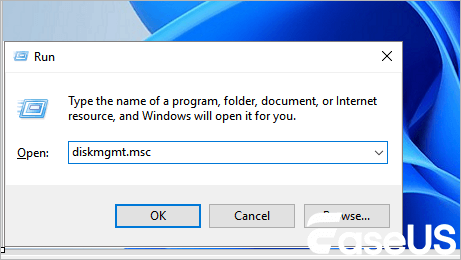
Langkah 2. Temukan kartu SD Anda di panel bawah. Panel tersebut akan menampilkan kapasitasnya, tetapi mungkin tidak memiliki huruf drive.
Langkah 3. Klik kanan pada partisi kartu SD dan pilih "Ubah Huruf dan Jalur Drive…".
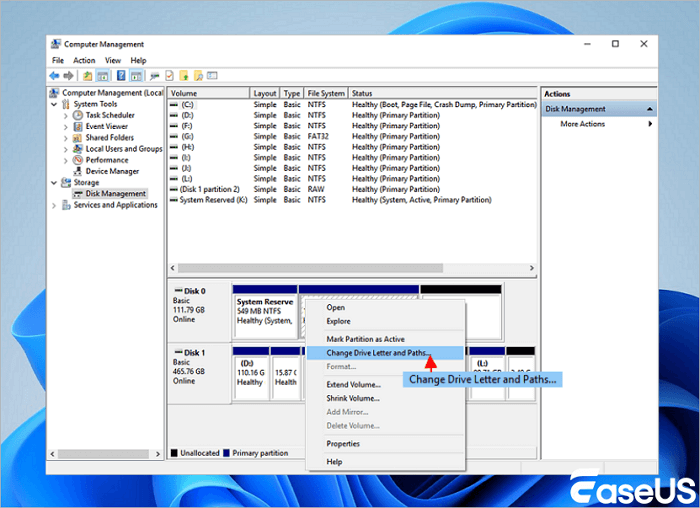
Langkah 4. Klik "Tambah…" jika tidak ada huruf, atau "Ubah…" untuk mengubah huruf yang sudah ada.
Langkah 5. Pilih huruf drive baru (misalnya, G:, H:) dari menu tarik-turun dan klik "OK".
Langkah 6. Konfirmasikan semua perintah dan periksa apakah Anda sekarang dapat mengakses kartu SD Anda.
Jangan lupa bagikan postingan ini di SNS untuk membantu lebih banyak orang yang menghadapi kesalahan tidak dapat diakses.
Perbaikan 2. Jalankan Alat CHKDSK
❓Alasan kerjanya: Utilitas CHKDSK (Check Disk) memindai sistem berkas untuk mencari kesalahan dan sektor buruk dan mencoba memperbaikinya serta memperbaiki kartu SD yang rusak , yang dapat memulihkan akses.
Langkah 1. Tekan "Win + R", ketik cmd, lalu tekan "Ctrl + Shift + Enter" untuk membuka Command Prompt sebagai administrator.

Langkah 2. Ketik perintah berikut, ganti X dengan huruf drive kartu SD Anda: chkdsk X: /f /r . Tekan Enter.

Alat ini akan memindai dan mencoba memperbaiki kesalahan. Proses ini mungkin memerlukan waktu.
Langkah 3. Setelah selesai, mulai ulang komputer Anda dan periksa kartu SD.
Perbaikan 3. Periksa Properti Kartu SD
❓Mengapa berhasil: Kesalahan sering kali disebabkan oleh izin keamanan yang salah. Mengambil alih kepemilikan memberi Anda kendali penuh atas drive dan isinya.
Langkah 1. Buka "File Explorer > PC Ini".
Langkah 2. Klik kanan pada drive kartu SD Anda dan pilih "Properties".

Langkah 3. Buka tab "Keamanan", klik tombol "Lanjutan", di samping label "Pemilik", lalu klik "Ubah".
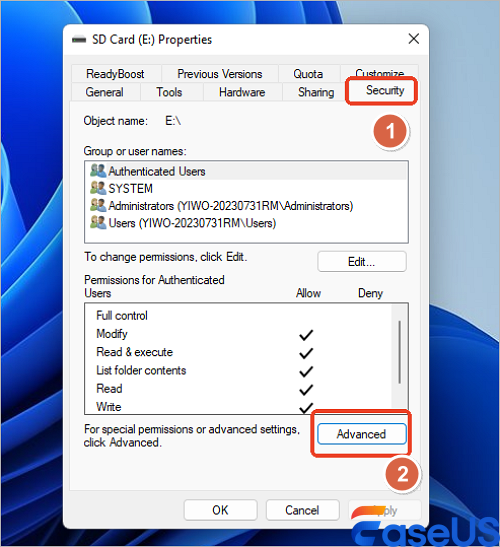
Langkah 4. Pada kolom "Masukkan nama objek yang akan dipilih", ketik nama pengguna Anda saat ini (misalnya, NamaPCAnda\NamaPenggunaAnda).
- Klik "Periksa Nama" untuk memverifikasi, lalu "OK".
- Centang kotak "Ganti pemilik pada subkontainer dan objek".
Langkah 5. Klik "Terapkan > Oke". Anda mungkin akan melihat perintah keamanan; klik "Ya" untuk melanjutkan.
Perbaikan 4. Format Kartu SD Tanpa Kehilangan Data
❓Mengapa berhasil: Ini adalah solusi terakhir yang menghapus bersih kartu dan membuat sistem berkas baru yang bersih.
⚠️PERINGATAN: Memformat kartu SD akan menghapus semua data. Gunakan metode ini hanya jika Anda telah memulihkan file menggunakan EaseUS Data Recovery Wizard, atau jika kartu tidak memiliki data penting.
Langkah 1. Di File Explorer, klik kanan kartu SD Anda dan pilih "Format".

Langkah 2. Di bawah "Sistem berkas", pilih FAT32 untuk kartu 32GB dan lebih kecil, atau exFAT untuk kartu 64GB dan lebih besar.
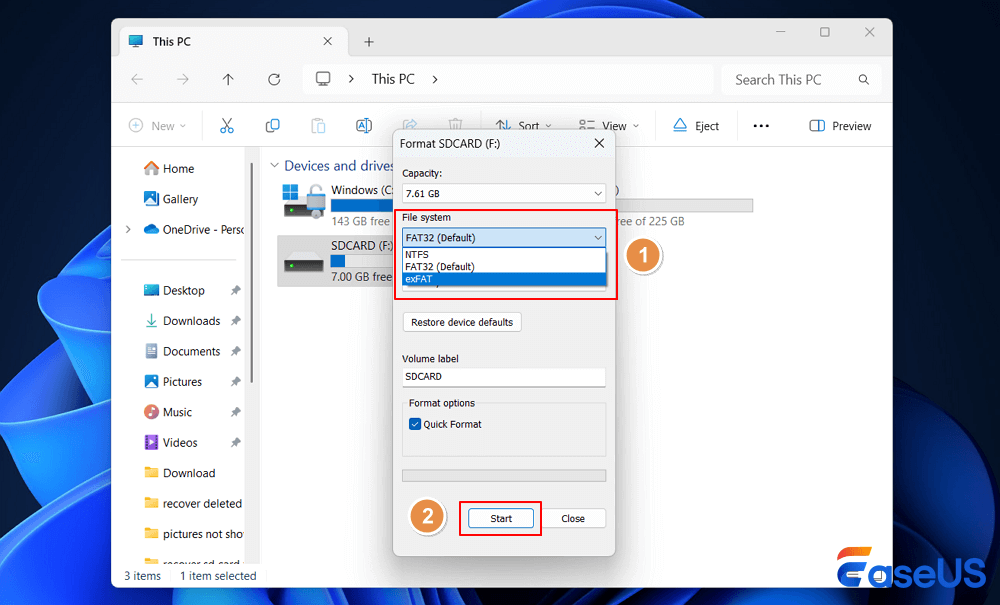
Langkah 3. Pastikan "Format Cepat" dicentang.
Langkah 4. Klik "Mulai" dan konfirmasikan peringatan. Setelah diformat, kartu akan dapat diakses kembali.
3 Langkah Memulihkan Kartu SD yang Terformat | Mengembalikan File yang Terhapus
Jika Anda tidak sengaja memformat kartu SD dan menghapus semua file, jangan panik! Hentikan penggunaan kartu Anda terlebih dahulu. Kemudian, gunakan alat pemulihan kartu SD yang telah diformat untuk mendapatkan bantuan. Baca selengkapnya >>
Kesimpulan
Kesalahan "akses kartu SD ditolak" dapat diatasi melalui pemecahan masalah yang sistematis. Mulailah dengan solusi paling sederhana, seperti mengubah huruf drive atau menjalankan CHKDSK. Jika masalahnya berbasis izin, mengambil alih kepemilikan adalah kuncinya. Selalu ingat untuk memulihkan data Anda terlebih dahulu sebelum melanjutkan format. Perangkat lunak pemulihan kartu SD EaseUS membantu memulihkan semua file penting Anda dalam beberapa klik!
Jika tidak ada metode berbasis perangkat lunak ini yang berhasil, kartu SD itu sendiri mungkin rusak secara fisik dan memerlukan penggantian.
FAQ Akses Kartu SD Ditolak
Berikut adalah pertanyaan yang sering diajukan orang saat mereka menghadapi masalah bahwa kartu SD tidak dapat diakses:
1. Apa yang harus saya lakukan jika mendapatkan "Akses Ditolak" pada kartu SD saya?
Setelah mengambil alih kepemilikan, Anda mungkin masih perlu memberikan izin secara manual. Kembali ke tab Properti > Keamanan pada kartu SD. Klik "Edit", pilih pengguna Anda, dan centang "Kontrol penuh" pada kotak izin di bawah.
2. Format mana yang terbaik untuk kartu SD saya, FAT32 atau exFAT?
Gunakan FAT32 agar kompatibel dengan sebagian besar perangkat seperti kamera, konsol lama, dan pemutar media, tetapi memiliki batas ukuran berkas 4GB. Gunakan exFAT untuk perangkat modern dan untuk menyimpan berkas tunggal yang lebih besar dari 4GB (seperti video berdurasi panjang).
3. Dapatkah kartu SD yang dilindungi penulisan menyebabkan kesalahan ini?
Ya, terkadang. Periksa apakah sakelar kunci fisik di sisi kartu SD telah digeser ke posisi "Kunci". Jika sudah, geser ke posisi buka kunci.
4. Komputer saya tidak menampilkan kartu SD sama sekali di Manajemen Disk. Apa artinya?
Jika kartu tidak terdeteksi dalam Manajemen Disk, bahkan setelah mencoba port USB atau pembaca kartu lain, mungkin ada masalah koneksi, pembaca kartu rusak, atau kartu SD itu sendiri mengalami kegagalan perangkat keras total.
Artikel Terkait
-
Memulihkan Foto yang Hilang dari Kamera Pentax | Aman & Cepat
![author icon]() Daisy/2025/08/12
Daisy/2025/08/12
-
Tutorial Pemulihan Data USB: Cara Memulihkan File dari USB 2021
![author icon]() Daisy/2023/09/25
Daisy/2023/09/25
-
Memperbaiki: Hard Drive Eksternal Seagate Tidak Muncul di Windows 10/11
![author icon]() Cedric/2023/09/25
Cedric/2023/09/25
-
5 Cara Memperbaiki Drive Tempat Windows Terinstal Terkunci
![author icon]() Daisy/2024/09/10
Daisy/2024/09/10

